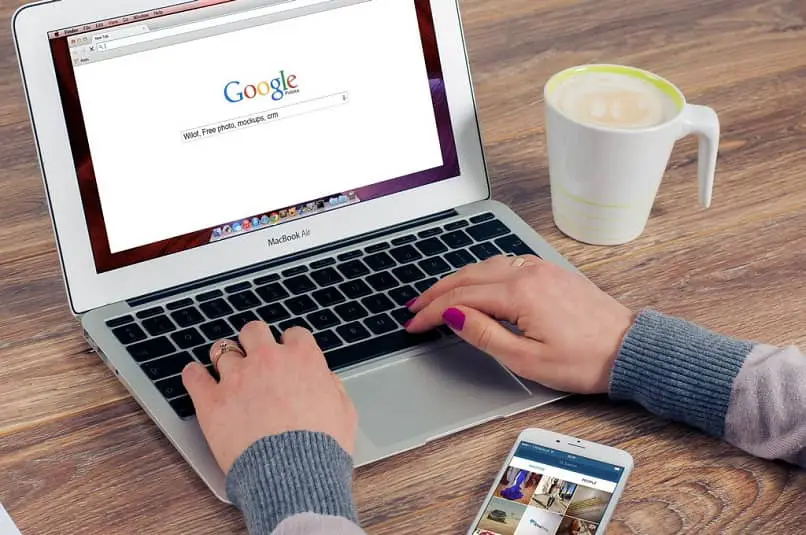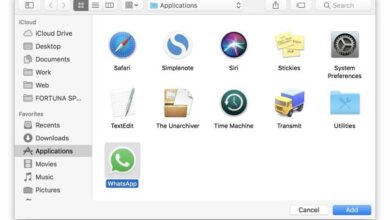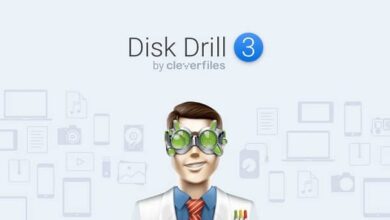Jak sortować i organizować pliki w folderach w Mac OS Finder

Każdy system operacyjny ma swoje osobliwości, w przypadku System operacyjny Mac, mamy Findera. Jeśli chcesz wiedzieć, jak sortować i porządkować pliki w folderach w Mac OS Finder, przeczytaj informacje, które mamy dla Ciebie.
Posiadanie zorganizowanego komputera jest niezbędne w każdym miejscu pracy, a nawet na komputerze osobistym. Na szczęście wiele systemów operacyjnych ma wiele opcji dostosowywania, a Mac OS nie jest wyjątkiem.
Jeśli chcesz spersonalizować swój komputer, możesz zainteresować się samouczkami takimi jak ten. Umieszczanie paska MAC w systemie Windows 10 — Dostosuj system Windows 10 jako MAC które znajdziesz w Miracomosehace . Przeczytaj nasz następny samouczek dotyczący organizowania plików w systemie Mac OS.
Organizowanie plików w systemie Mac OS
Podobnie jak w przypadku innych systemów operacyjnych, w systemie operacyjnym Apple mamy wiele opcji dostosowywania, które są również ważne dla efektywnego organizowania plików na naszym komputerze.
Poszukiwacz
W przypadku Mac OS mamy tzw Znalazca, który jest niczym innym jak odpowiednikiem Eksploratora Windows i innych platform. To za pomocą Findera uzyskujemy dostęp do wielu folderów i plików w naszym systemie.
Podobnie jak w przypadku innych platform, Finder przedstawia nam różne sposoby: nadać cechy osobiste, jak na przykład dostosowywanie górnego paska Findera w systemie Mac OS i uporządkowanie wszystkich plików przechowywanych na Twoim komputerze. Jeśli chcesz, aby wszystko było uporządkowane i uporządkowane, musisz skonfigurować Findera.
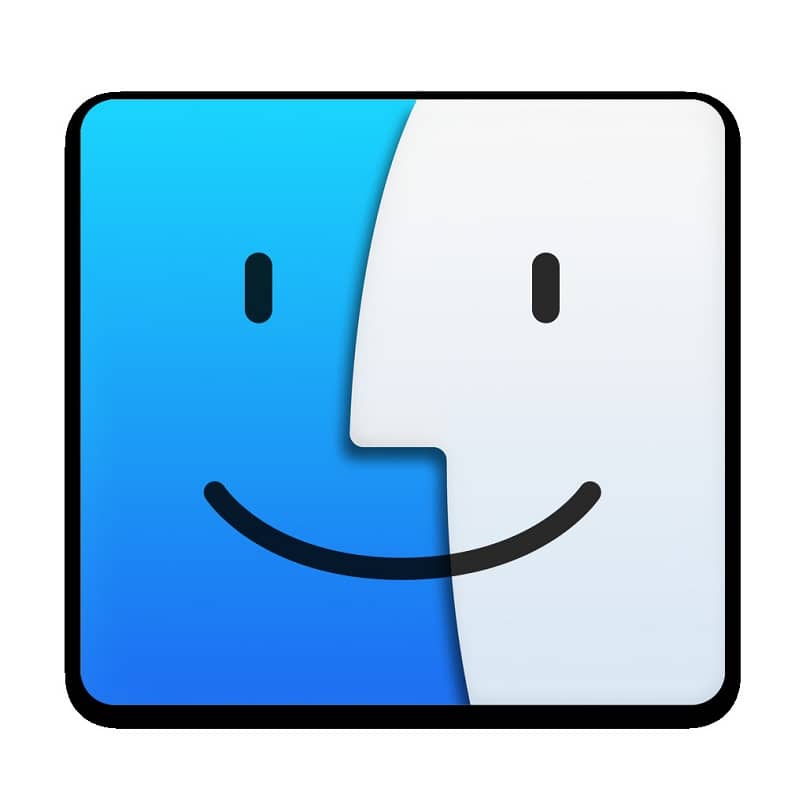
Jak sortować i organizować pliki w folderach w Mac OS Finder
Istnieje kilka opcji konfiguracyjnych, których możemy użyć w Mac OS aby właściwie uporządkować Twoje pliki w naszym systemie. Organizacja zależy od każdej osoby, więc będziemy Jeśli pokaz ce że każda z tych opcji oznacza, ale najpierw musisz wiedzieć, jak dostać się do tej konfiguracji.
Uzyskaj dostęp do ustawień organizacji Findera
- Pierwszą rzeczą do zrobienia jest otwarcie Findera, aby to zrobić, przejdź do dolny lewy obszar i kliknij ikonę Findera. Po dotknięciu aplikacji na ekranie pojawi się przeglądarka.
- Aby skonfigurować i uporządkować swoje pliki, przejdź do zakładki nad nazwą Wyświetl, kliknij na nią.
- Pod koniec listy opcji prezentowanych przez to okno znajdziesz will Pokaż opcje wyświetlania. Po kliknięciu tej opcji pojawi się wszystko, co możesz edytować w Finderze.
Znajdziesz następujące kryteria sortowania plików
- Data modyfikacji
- Data utworzenia
- Data ostatniego otwarcia
- Data dodania
- Rozmiar
- Klasa
- Wersja
- commentaires
- Słowa kluczowe
Po włączeniu i wyłączeniu tych opcji nie będą już wyświetlane w Finderze. Uporządkuj wszystkie obecne informacje według własnych upodobań.
Rozmiary ikon i rozmiar tekstu
Oprócz powyższego zauważysz również zmianę w ikony na pulpicie Mac OS ponieważ zmienią rozmiar, tak jak tekst. Możesz je zmienić, jak chcesz, na wypadek, gdybyś był trudny do zobaczenia correctement les ikony lub słowa , może być wygodne, aby nieco zwiększyć rozmiar.
Grupowanie i sortowanie
Opcje Grupuj według et Trier par są również obecne . W przypadku grupowania, jeżeli włączysz tę opcję, pliki będą grupowane według ustalonych przez Ciebie kryteriów, takich jak typ czy rozmiar.
W przypadku sortowania zasada jest podobna, tyle że nie będą one grupowane, tylko pliki spełniające ustalone kryteria pojawią się jako pierwsze. Zalecamy aktywować tylko opcję zamawiania, wybierając kryterium, które wydaje Ci się najlepsze.
Poprzednie punkty reprezentują większość opcji dostępnych dla nas w ramach Wyszukiwarka Mac OS . Znając każdy z tych czynników, będziesz w stanie organizować pliki tak, jak uznasz to za najwygodniejsze.